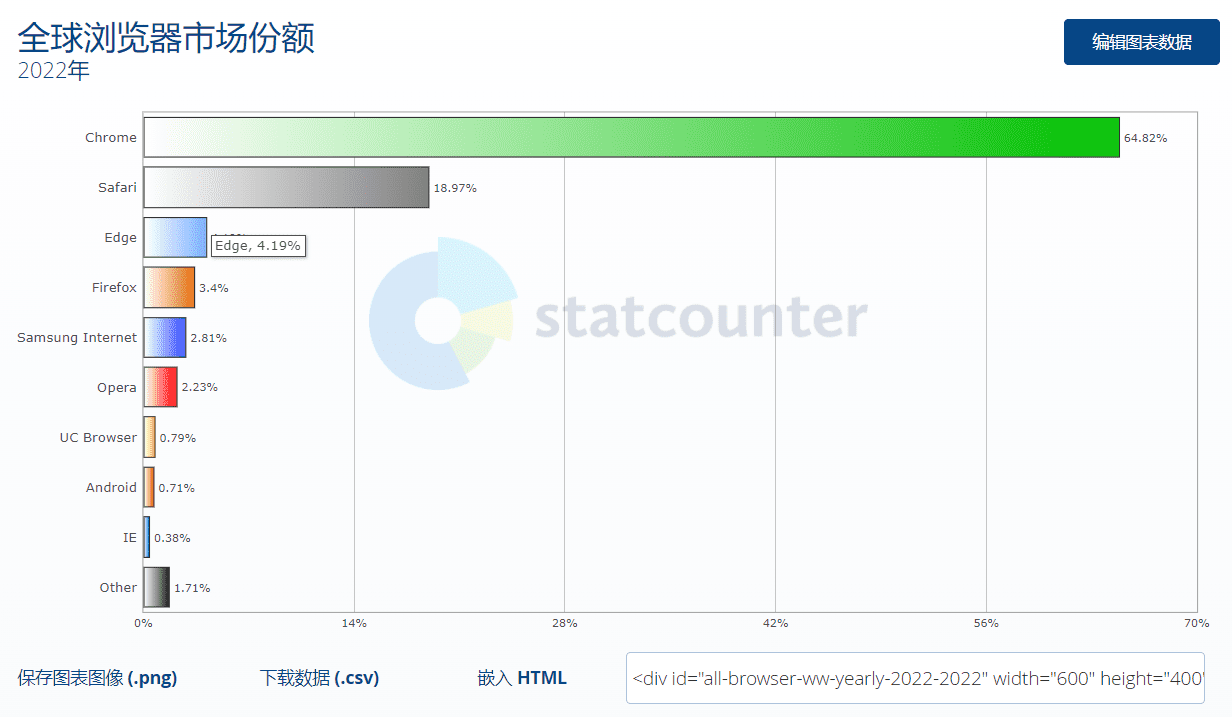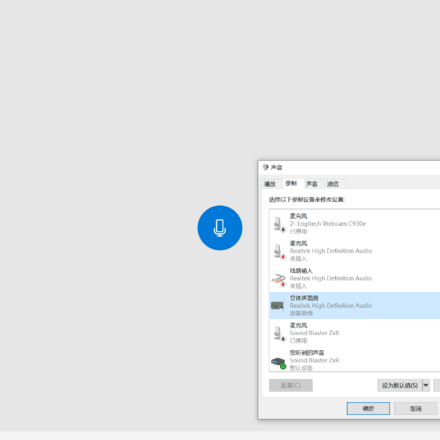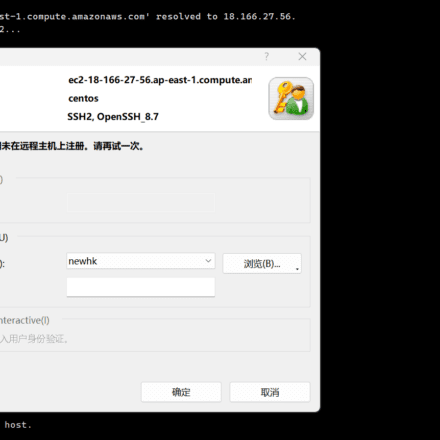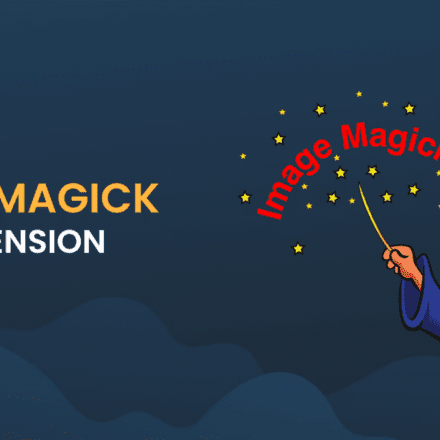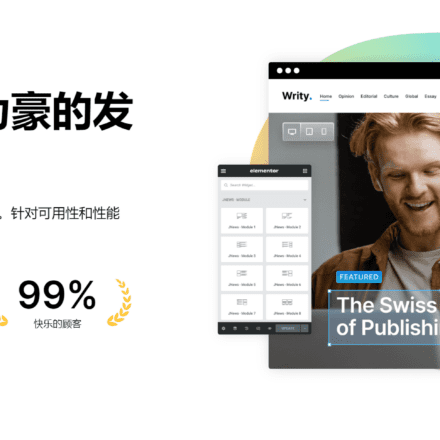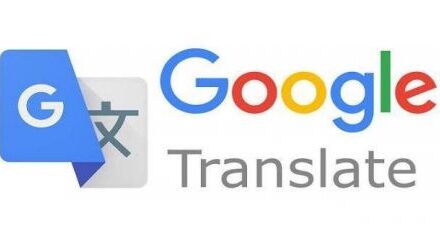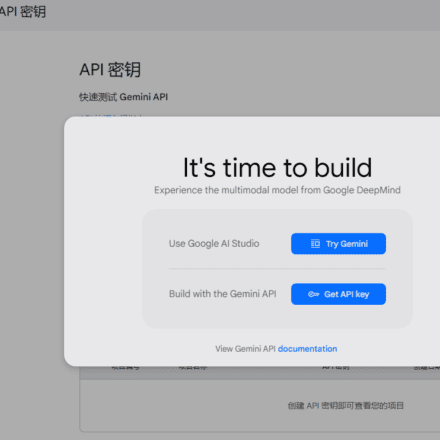Премиальное программное обеспечение и практические уроки
Расширения Chrome Расширения Google Chrome Рейтинг ТОП10 лучших расширений
2022 год подходит к концу, давайте подведем итоги Расширение для Google Chrome Самый популярный Расширение Chrome Текущая доля мирового рынка браузеров достигла 64,821 TP3T, что означает, что каждый второй пользователь интернета использует Google Chrome. Помимо того, что Chrome является самым популярным браузером, он также предлагает широкий выбор плагинов. Как и в Google Play, у Chrome есть собственный магазин Chrome, в котором представлено множество отличных плагинов. Вот некоторые из лучших плагинов Chrome 2022 года.плагины GoogleРейтинги вспомогательных инструментов.
Источник данных о доле мирового рынка браузеров:https://gs.statcounter.com/
Магазин подключаемых модулей Google:https://chrome.google.com/
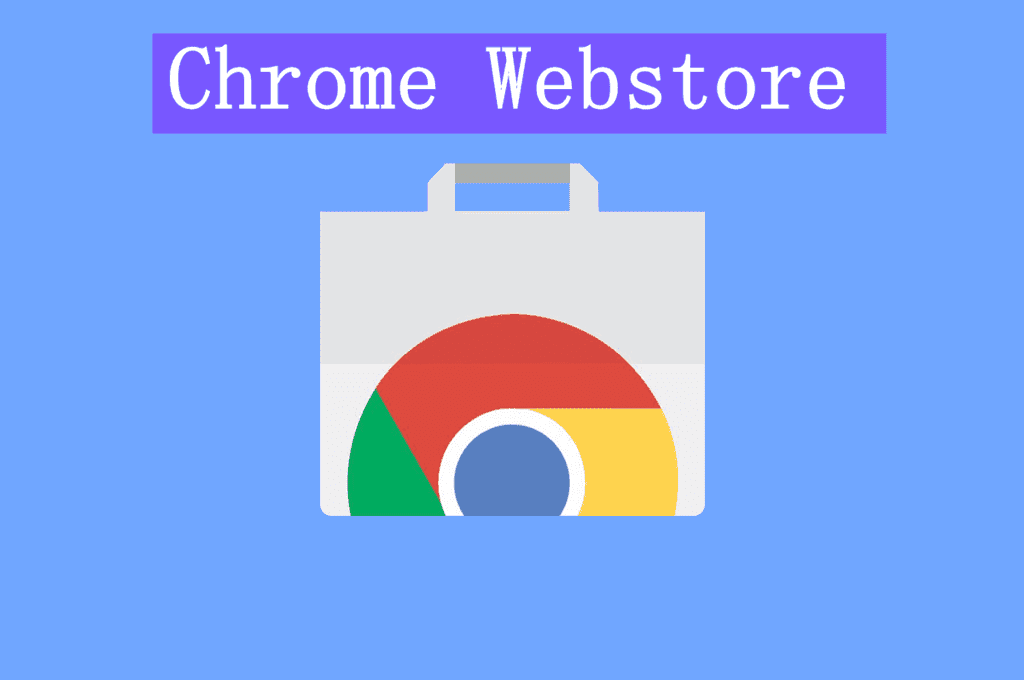
Лучшее расширение Chrome: Google Translate

Лучшее расширение в Chrome App Store, несомненно, Google Переводчик Общение по-прежнему на первом месте. Google Translate может не только переводить на сотни языков, но и переводить веб-сайты любой страны без границ.
Официальный сайт Google Translate:https://translate.google.com/

Легко просматривайте переведённые веб-страницы во время просмотра. Работает на базе команды Google Translate.
Это расширение добавляет кнопку на панель инструментов браузера. Чтобы перевести просматриваемую страницу, нажмите на значок перевода.
Расширение также автоматически определяет, отображается ли страница на языке, отличном от языка, используемого в интерфейсе Google Chrome. Если да, в верхней части страницы появится баннер. Нажмите кнопку «Перевести» на баннере, чтобы весь текст на странице отображался на новом языке.
существовать http://translate.google.com/support/?hl=en Узнайте больше о Google Translate
Устанавливая это расширение, вы соглашаетесь с https://chrome.google.com/extensions/intl/en/gallery_tos.html Условия обслуживания
ПРИМЕЧАНИЕ: Пожалуйста, не пытайтесь использовать это расширение для перевода этой страницы или https://chrome.google.com/extensions Это не работает, потому что Chrome не позволяет создавать скрипты для страниц галереи расширений.
Обновление (v1.2): Теперь вы можете изменить параметры расширения, чтобы включить автоматический перевод или запретить автоматические всплывающие баннеры для определенных языков и веб-сайтов.
Установить плагин Google Translate
Два лучших расширения Chrome: Todoist для Chrome
 Использование версии ChromeTodoistУправляйте электронной почтой. Todoist был назван «лучшим списком дел на сегодняшний день» по версии The Verge, и 20 миллионов пользователей используют его для управления, планирования и совместной работы над проектами, как большими, так и маленькими.
Использование версии ChromeTodoistУправляйте электронной почтой. Todoist был назван «лучшим списком дел на сегодняшний день» по версии The Verge, и 20 миллионов пользователей используют его для управления, планирования и совместной работы над проектами, как большими, так и маленькими.
Официальный сайт Todoist:https://todoist.com/

Используйте Todoist для Chrome, чтобы:
- Добавляйте веб-страницы в качестве задач: добавляйте записи в блоге в список чтения, сохраняйте товары в корзину и создавайте рабочие задачи для выполнения.
- Планируйте свой день: удобно управляйте задачами прямо в плагине.
- Выполнение задач в Chrome: после завершения задач вы можете завершить их в Chrome, не переходя в фоновый режим.
- Успевайте больше с Todoist на компьютере и мобильном устройстве:
- Записывайте и управляйте задачами по мере их возникновения.
- Используйте напоминания и сроки выполнения, чтобы помнить, когда задачи необходимо выполнить.
- Создавайте долгосрочные привычки с помощью повторяющихся сроков, например «Каждый понедельник».
- Делегируйте задачи другим для совместной работы над проектами.
- Используйте приоритеты для определения важности задач.
- Отслеживайте свой прогресс с помощью персонализированных тенденций производительности.
Благодаря интеграции с более чем 60 приложениями, такими как Google Drive, Dropbox, Zapier, Evernote и Slack, Todoist быстро станет вашим центром управления работой и личной жизнью. Кроме того, наш импортер Wunderlist позволяет легко и быстро переключаться между инструментами.
Установите расширение Todoist для Chrome
3 лучших расширения Chrome: Grammarly: приложение для проверки грамматики и письма
 использовать Грамматически Улучшайте свои письменные работы с помощью подсказок Grammarly для Chrome в режиме реального времени, независимо от того, что вы делаете в браузере.
использовать Грамматически Улучшайте свои письменные работы с помощью подсказок Grammarly для Chrome в режиме реального времени, независимо от того, что вы делаете в браузере.
Официальный сайт Grammarly:https://www.grammarly.com/

Grammarly предоставляет исчерпывающие отзывы о правописании, грамматике, пунктуации, ясности и стиле письма. Это больше, чем просто корректор. Это инструмент, который поможет вам писать уверенно, находить оптимальные слова для самовыражения и легко доносить свои мысли.
условия и положения
Устанавливая расширение, вы соглашаетесь и признаете, что:
http://www.grammarly.com/terms
http://www.grammarly.com/privacy-policy
Как это работает
Grammarly анализирует ваши предложения по мере написания и подчёркивает цветом слова и фразы, помогая вам улучшить свой текст. Вы можете применить рекомендации Grammarly одним щелчком мыши или раскрыть их, чтобы узнать больше.
За пределами грамматики
Расширенная проверка орфографии Grammarly иПроверка грамматикиВыходит далеко за рамки встроенных инструментов вашего текстового редактора. Grammarly обнаруживает не только орфографические ошибки, но и часто путаемые слова, такие как «affect» и «effect», используемые в неправильном контексте. Он также выявляет и исправляет сложные грамматические и пунктуационные ошибки, такие как фрагменты предложений, сращивание запятых и несоответствие подлежащего и сказуемого.
Но грамотное письмо — это не только грамматика и орфография. Именно поэтому Grammarly поможет вам оптимизировать длинные фразы и переписать предложения, которые могут сбить с толку ваших читателей. Grammarly также подскажет, как лучше подбирать слова, чтобы поддерживать интерес читателей, и поможет вам скорректировать тон, чтобы донести свою мысль именно так, как вы задумали.
Для студентов: наша бесплатная бета-версия функции автоматического цитирования, доступная в расширении, генерирует ссылки на онлайн-источники за считанные секунды, не требуя ручного ввода информации или выхода с веб-страницы. Независимо от того, используете ли вы APA, MLA или Chicago, вы можете использовать готовые ссылки.
Что включает в себя Grammarly?
Бесплатная версия Grammarly включает базовые рекомендации по написанию текстов, призванные помочь вам писать чисто и без ошибок.
- Проверка грамматики
- Проверка орфографии
- Проверка пунктуации
- Детектор тона
- Автоматическое цитирование
Grammarly Premium включает в себя все, что доступно в бесплатной версии, а также расширенный спектр отзывов о написании текстов, призванных помочь вам создавать высококачественные и эффективные работы.
- Перепишите предложения, уделяя особое внимание ясности.
- Регулировка тона
- Улучшение словарного запаса (выбор слов, формальность)
- Рекомендации по беглости речи
- Другие расширенные рекомендации
Работай там, где пишешь
Grammarly разработан для бесперебойной работы в вашем браузере — без копирования и вставки. Используйте его в Google Docs, почтовых клиентах, социальных сетях и в других веб-сайтах. Grammarly для Chrome работает с:
- Google Документы
- Google Почта
- Фейсбук
- и многое другое!
Доверяют миллионы пользователей
«Grammarly гарантирует профессионализм и грамматическую правильность вашего сообщения, предлагая проверку орфографии, рекомендации по тону и даже подсказки по словарному запасу». — Forbes
«Это сервис, к которому обращаются профессионалы, студенты и те, кто зарабатывает на жизнь писательством, чтобы исправить грамматику, пунктуацию и неловкие предложения. Это идеальный сервис для всех, даже если вы не считаете себя писателем». — Компания
«В отличие от простой проверки орфографии, Grammarly — это полноценный помощник в написании текстов. Он отлично подходит всем, кому нужна помощь с написанием текстов». — PC Magazine
Загрузите Grammarly на компьютер
Хотите использовать Grammarly вне браузера, в таких приложениях, как Word, Outlook и Slack? Попробуйте Grammarly для Windows или Grammarly для Mac, которые уже доступны на сайте http://www.grammarly.com/desktop скачать.
Установите Grammarly: плагин для проверки грамматики и написания текстов
4 лучших расширения Chrome: Nimbus Screenshot и Screen Recorder
 Сделайте снимок всего экрана веб-страницы или любой его части. Отредактируйте снимок экрана. Запишите видео. Запишите видео с экрана.
Сделайте снимок всего экрана веб-страницы или любой его части. Отредактируйте снимок экрана. Запишите видео. Запишите видео с экрана.
Захватите часть веб-страницы или все окно браузера и отредактируйте его.Скриншот. Запись скринкаста — запись видео с экрана.
НимбОфициальный сайт:http://nimbusweb.me

Nimbus — хорошая альтернатива расширению или приложению Awesome Screenshot Capture and Annotation.
скриншот
- Захватите всю веб-страницу или необходимые ее части;
- Захватить все окно браузера;
- Захват окон браузера других программ;
- Быстро захватывайте фрагменты веб-сайта;
- Создавайте собственные чертежи или модели с нуля;
Запишите скринкаст (видео с вашего экрана)
- Запись видео с экрана/вкладки (скринкаст);
- Запись видео из других активных программ;
- Настройте разрешение экрана и FPS;
- Вы можете рисовать на видео;
Редактирование скриншотов
- Вставляйте в снимки экрана различные узоры и текстовые поля;
- Изменяйте размер и обрезайте скриншоты;
- Добавляйте стрелки и стикеры к своим снимкам экрана;
- Выделение текста на снимках экрана;
Делитесь снимками экрана и скринкастами
- Сохраняйте скриншоты как: JPG и PNG;
- Сохраняйте скриншоты и скринкасты в Nimbus Note;
- Отправляйте скриншоты в Slack;
- Сохраняйте скриншоты на Google Диске и Google Классе;
- Комментируйте свои скриншоты и скринкасты;
Nimbus Screenshot поддерживает горизонтальную прокрутку. Интерфейс редактора позволяет редактировать объекты даже после их добавления на скриншот, что является уникальной функцией! Хорошая альтернатива расширению Snagit от TechSmith.
Сделать снимок экрана можно тремя способами:
- С помощью кнопки в адресной строке;
- С помощью контекстного меню;
- С помощью горячих клавиш, которые вы назначаете самостоятельно в настройках программы.
Краткое руководство:https://everhelper.desk.com/customer/portal/articles/1180411-nimbus-screenshot---quick-guide
Версия Firefox:https://addons.mozilla.org/En-us/firefox/addon/nimbus-Screenshot
Установить плагин Nimbus Screenshot & Screen Recorder
ТОП-5 расширений Chrome: Loom — средство записи экрана и создания скриншотов
 Запишите экран и камеру одним касанием. Мгновенно поделитесь записью по ссылке.
Запишите экран и камеру одним касанием. Мгновенно поделитесь записью по ссылке.
Ткацкий станок Ведущий в отрасли инструмент для записи экрана. Присоединяйтесь к более чем 14 миллионам пользователей из 200 000 компаний, которые используют Loom для записи экрана, визуального обмена идеями и предоставления асинхронной обратной связи.
Официальный сайт Loom:https://www.loom.com

С Loom вы можете записать свой экран и мгновенно получить ссылку, которой можно поделиться с кем угодно. Это самый быстрый и простой способ записать экран и оставаться на связи с командой. Делаете ли вы скринкаст демонстрации продукта, оставляете отзыв или просто делитесь своими мыслями, Loom позволяет легко оставаться в курсе событий с помощью асинхронного видео.
Ключевые особенности
- Запишите свой экран, камеру, микрофон и внутренний звук
- Автоматически сохраняйте видео в облаке и мгновенно делитесь ими по ссылке
- Получайте уведомления, когда кто-то просматривает, реагирует или комментирует ваши видео.
- Оставляйте комментарии и реакции с помощью эмодзи, привязанные ко времени.
- Управляйте своей видеотекой Loom в любое время, в любом месте и на любых устройствах
- Выберите, кто может просматривать ваши видео, с помощью средств безопасности и контроля доступа.
- Загрузите запись в свою фотопленку
- Запишите свой экран, камеру или и то, и другое бесплатно
- Приложения для iOS и Android для записи вашего телефона
- Запись в формате HD 720p, 1080p, 1440p или 4K
- Добавьте яркости в свои видео с помощью рамок камеры, фонов и эффектов камеры, таких как размытие.
Видеохостинг
- Храните свои видео в Loom HQ
- Загружайте записи Zoom и Google Meet непосредственно в Loom, чтобы находить их позже.
- Создавайте хэштеги для отслеживания важных видео
Поделиться по ссылке
- Наши записи были сделаны так быстро, что нам пришлось подать заявку на несколько патентов.
- Любой человек в мире может бесплатно смотреть записи вашего экрана.
- Поделитесь своим видео в LinkedIn, Twitter или опубликуйте его в индексе поиска Google.
Участие в вождении
- Используйте комментарии и реакции с помощью эмодзи для повышения вовлеченности
- Ответьте на свой Loom в комментариях, чтобы создать ветку видеосообщений.
- Видеоролики Loom автоматически появляются в Slack и Microsoft Teams
Замена встречи
- Отправьте Loom вместо очередной стоячей встречи
- Запишите свою презентацию с помощью Loom и заранее отправьте ее своей аудитории.
- Запишите экран вашего следующего еженедельного обновления, чтобы добавить насыщенный визуальный контекст и свой собственный индивидуальный подход.
Более 14 миллионов человек в 200 000 компаний используют Loom для записи, публикации и просмотра асинхронных видео. Loom — это инструмент для записи экрана и совместной работы, который выбирают ведущие компании: от HubSpot до Atlassian и Netflix.
Установите Loom — плагин для записи экрана и создания скриншотов
6 лучших расширений Chrome: Tango: скриншоты, обучение и документация
 Создавайте прекрасные практические руководства за считанные секунды, используя идеально обрезанные скриншоты.Танго Сделайте создание документации простым, быстрым и увлекательным, автоматически создавая руководства по ходу работы. Просто выполните любой процесс как обычно, и Tango автоматически превратит эти шаги в красивые руководства, которыми вы сможете поделиться с другими, чтобы показать, как это делается.
Создавайте прекрасные практические руководства за считанные секунды, используя идеально обрезанные скриншоты.Танго Сделайте создание документации простым, быстрым и увлекательным, автоматически создавая руководства по ходу работы. Просто выполните любой процесс как обычно, и Tango автоматически превратит эти шаги в красивые руководства, которыми вы сможете поделиться с другими, чтобы показать, как это делается.
Официальный сайт Танго:https://tango.us/

Упрощая ведение документации, Tango дает возможность каждому члену вашей команды обучать, учиться и выполнять свою работу наилучшим образом.
Особенности танго
Фиксируйте процессы на любом веб-сайте, SaaS-приложении или настольном программном обеспечении
- Получайте идеально обрезанные скриншоты с помощью автоматического масштабирования
- Дополните руководство своим логотипом, цветами, аннотациями и рисунками от руки.
- Обновляйте отдельные шаги и снимки экрана — нет необходимости переделывать весь процесс.
- Защитите конфиденциальную информацию с помощью Live Blur
- Легко делитесь ссылками
- Синхронизация с несколькими базами знаний одним щелчком мыши
- Экспорт рабочих процессов в PDF, HTML или Markdown
- Сообщите, сколько просмотров получил ваш гид
- Соответствует SOC 2 — золотому стандарту безопасности и защиты данных
Примеры использования Tango
- сценарий
- Руководство по эксплуатации
- Адаптация новых сотрудников
- Документация процесса
- Управление знаниями
- Учебные пособия по программному обеспечению
- Стандартные операционные процедуры (СОП)
Почему люди любят танго (и вы тоже полюбите!)
«Я подготовила 25 обучающих руководств с помощью Tango, хотя раньше мне приходилось тратить время только на одно». – Алисия Стормер, налоговый менеджер
«Моя команда в шоке от того, сколько руководств я выпускаю за неделю. Танго — моя суперспособность. 😊» — Бри Джонсон, отдел маркетинговых операций
«Создание Tango занимает всего две минуты, так что это изменило мой подход к документации. Я больше не откладываю дела в долгий ящик». — Уоррен Кесвелл, руководитель службы поддержки клиентов
«Мои коллеги предпочитают руководства Tango How-to, потому что в них больше скриншотов и меньше текста, чем в наших старых руководствах». — Грейс Бейли, менеджер по маркетингу продуктов
«Я тратил часы, переписывая видео каждый раз, когда что-то менялось в процессе. С Tango мне нужно было исправить всего один шаг, и всё было готово за 30 секунд». — Белахдар Рауф, UX/UI-дизайнер
Установка плагина Tango: скриншоты, обучение и документация
7 лучших расширений Chrome: Compose AI: инструмент для написания текстов на базе искусственного интеллекта
 Автоматически дополняйте предложения, где бы вы ни печатали. Используйте Сочинить ИИВы сможете быстрее писать электронные письма, создавать документы Notion и общаться в Slack. Мы используем искусственный интеллект для автоматизации процесса написания.Работает на Open AI и GPT-3Compose Now — это помощник на основе искусственного интеллекта для написания сообщений.
Автоматически дополняйте предложения, где бы вы ни печатали. Используйте Сочинить ИИВы сможете быстрее писать электронные письма, создавать документы Notion и общаться в Slack. Мы используем искусственный интеллект для автоматизации процесса написания.Работает на Open AI и GPT-3Compose Now — это помощник на основе искусственного интеллекта для написания сообщений.
Официальный сайт Compose AI:https://compose.ai/

Он отлично подходит для написания быстрых ответов или создания идей, которые можно редактировать и придавать им индивидуальность. Чтобы открыть, нажмите Option+G (или Alt+G).
Хотите перефразировать предложения? Составлять целые электронные письма всего в несколько слов? Всё это можно сделать с помощью одного инструмента. Compose AI — это комплексное решение для написания текстов на базе искусственного интеллекта, которое поможет вам сэкономить время на набор текста:
- Автодополнение предложений на разных сайтах
- Перепишите предложения, сделав их более дружелюбными, профессиональными, короткими или длинными.
- Отвечайте на письма одним щелчком мыши
- Сгенерировать полное сообщение из фразы
Быстрое автодополнение
Главная функция нашего расширения — автодополнение. Просто нажмите Tab, чтобы завершить ввод и сэкономить время.
Полное и краткое электронное письмо
Compose Now — это помощник на основе искусственного интеллекта для написания сообщений, работающий на основе Open AI и GPT-3. Он отлично подходит для написания быстрых ответов или генерации идей, которые можно редактировать и добавлять по своему усмотрению. Чтобы открыть, нажмите Option+G (или Alt+G).
Легко отвечайте на электронные письма одним щелчком мыши
Отвечайте на электронные письма профессионально одним кликом! Как по волшебству, сгенерированные ответы будут ссылаться на контекст исходного письма.
Мощное переписывание
С помощью функции Rephrase вы можете изменить формулировку предложения, ничего не переписывая. Выделите текст, чтобы сократить, расширить, перефразировать или сделать предложение более дружелюбным или официальным.
Все функции доступны в рамках нашего бесплатного базового плана.
Используйте Compose AI, чтобы писать на ваших любимых сайтах, включая:
- Электронная почта: Gmail, Outlook
- Чат: Slack.com, WhatsApp
- Управление проектами: концепции
- Социальные сети: LinkedIn, Twitter, Facebook
Ознакомьтесь с этим руководством, в котором перечислены все поддерживаемые нами сайты и показано, как включить автозаполнение на любом сайте:https://at.compose.ai/supported-websites
Установите Compose AI: плагин для написания текстов на базе искусственного интеллекта
Расширение Chrome TOP 8 GoFullPage — скриншот всей страницы
 Самый простой способ сделать снимок всего окна текущего браузера. Щелкните значок расширения (или нажмите Alt+Shift+P), и расширение сделает снимок каждой части страницы, а затем перенесётся на новую вкладку «Снимки экрана», где вы сможете скачать снимок экрана как изображение или PDF-файл, или даже перетащить его на рабочий стол.
Самый простой способ сделать снимок всего окна текущего браузера. Щелкните значок расширения (или нажмите Alt+Shift+P), и расширение сделает снимок каждой части страницы, а затем перенесётся на новую вкладку «Снимки экрана», где вы сможете скачать снимок экрана как изображение или PDF-файл, или даже перетащить его на рабочий стол.
GoFullPageОфициальный сайт:https://gofullpage.com/

Делайте полные и достоверные снимки экрана текущей страницы — без запроса каких-либо дополнительных разрешений!
Никакой рекламы, никаких ненужных разрешений, просто простой способ конвертировать целые веб-страницы в изображения.
В отличие от других расширений, передовая технология захвата экрана позволяет обрабатывать сложные страницы, включая внутренние прокручиваемые элементы и встроенные фреймы. Если у вас возникнут проблемы, сообщите о них, нажав на значок службы поддержки на странице захвата экрана, чтобы мы могли улучшить расширение для вас и других пользователей.
Чтобы сфотографировать всю страницу, браузеру придётся прокрутить страницу до каждого видимого раздела, поэтому будьте терпеливы: он быстро соберёт все разделы. В редких случаях, когда ваша страница слишком велика для того, чтобы Chrome мог сохранить её в одном изображении, браузер уведомит вас об этом и разделит её на изображения в отдельных вкладках.
Экспортируйте результаты в форматах PNG, JPEG или PDF различных размеров — все это настраивается в параметрах расширения.
Обрезайте, комментируйте и добавляйте любимые эмодзи к любому снимку экрана с помощью нового расширенного редактора!
Это расширение разработано независимым разработчиком. Ознакомьтесь с исходным проектом с открытым исходным кодом на GitHub:https://github.com/mrcoles/full-page-screen-capture-chrome-extension
Установите GoFullPage – плагин для создания полноэкранных снимков экрана
9 лучших расширений Chrome: Evernote Web Clipper
 Используйте расширение Evernote, чтобы сохранять интересный веб-контент в свой аккаунт Evernote одним щелчком мыши.
Используйте расширение Evernote, чтобы сохранять интересный веб-контент в свой аккаунт Evernote одним щелчком мыши.
Evernote Web Clipper — это расширение для браузера, которое позволяет сохранять интересный контент, найденный в Интернете, непосредственно в вашем аккаунте Evernote.
Официальный сайт Evernote:https://evernote.com/features/webclipper

Сетевые ножницы
Легко фиксируйте свои мысли и вдохновение в любое время и в любом месте. Сохраняйте статьи, веб-страницы и скриншоты прямо в Evernote.
Сохраните всю важную информацию
Вырезайте веб-страницы, текст веб-страниц или PDF-файлы и сохраняйте их в Evernote. Снимок экрана. Полноэкранные веб-страницы или только нужная вам часть — без рекламы и боковых панелей.
Настройте свои вырезки
Делайте скриншоты веб-страниц и добавляйте выделение, текст и другие аннотации. С помощью Web Clipper вы можете гарантировать, что важный контент будет виден и понятен с первого взгляда.
Держите свой контент организованным
Добавляйте теги к сохранённому контенту, чтобы легко находить ваши исследования, фотографии, идеи и т. д. по ключевым словам. Вы также можете добавлять заголовки и сохранять контент в соответствующие блокноты.
Прощальные закладки
Сохраняйте URL-адреса веб-страниц, изображения и описания в связанных блокнотах Evernote и храните весь связанный контент в одном легкодоступном месте.
Установите плагин Evernote Web Clipper
10 лучших расширений Chrome для Microsoft 365
 Просматривайте, редактируйте и создавайте документы в браузере. Разработано для Chrome — используйте Word, Excel, PowerPoint, OneNote и Sway Online без установки приложений Microsoft 365. Создавайте документы профессионально — используйте знакомые параметры форматирования и макета, чтобы полностью выразить свои идеи.
Просматривайте, редактируйте и создавайте документы в браузере. Разработано для Chrome — используйте Word, Excel, PowerPoint, OneNote и Sway Online без установки приложений Microsoft 365. Создавайте документы профессионально — используйте знакомые параметры форматирования и макета, чтобы полностью выразить свои идеи.
Официальный сайт Microsoft 365: https://www.microsoft.com/zh-cn/microsoft-365

Работайте где угодно и получайте доступ к файлам откуда угодно благодаря интеграции OneDrive и OneDrive для бизнеса.
Устанавливая приложение, вы соглашаетесь с этими условиями:
Обратите внимание: см. условия лицензии на программное обеспечение расширения браузера Microsoft 365 (далее — «Программное обеспечение»), чтобы определить организацию, предоставившую вам лицензию на это дополнение, а также получить дополнительную информацию. Вы можете использовать копию этого дополнения с каждой действительно лицензированной копией Программного обеспечения. Если у вас нет лицензии на Программное обеспечение, вы не можете использовать это дополнение. К использованию вами этого дополнения применяются условия лицензии на Программное обеспечение.
Политика конфиденциальности: http://aka.ms/privacy
Написано в конце
Выше представлен обзор самых популярных расширений в магазине Google Chrome в 2022 году. Конечно, это не официальный рейтинг, а просто список 10 лучших расширений для браузера, составленный на основе личных предпочтений. Есть ещё много интересных расширений для Chrome, которые ждут своего часа, и ещё много интересных расширений для Chrome ждут своего часа.
Наконец, я настоятельно рекомендую плагин для Chrome.Плагин GreaseMonkeyTampermonkey, самый популярный в мире менеджер пользовательских скриптов, является одним из самых популярных расширений для браузера, насчитывающим более 10 миллионов пользователей.
Дополнительное чтение:Подробные инструкции по загрузке и использованию скрипта Tampermonkey